是元気粉版本,粉嫩的金属A面中间带有亮银色戴尔LOGO,简洁中流露出出众的质感。 将机身展开,可以看到采用了三面窄边框设计,不过上边框因为包含了摄像头。那么这款笔记本如何
是元気粉版本,粉嫩的金属A面中间带有亮银色戴尔LOGO,简洁中流露出出众的质感。 将机身展开,可以看到采用了三面窄边框设计,不过上边框因为包含了摄像头。那么这款笔记本如何一键U盘安装win10统呢?下面跟小编一起来看看吧。

准备工作:
1、下载大白菜超级u盘启动制作工具
2、将u盘制作成u盘启动盘
3、下载原版win10系统镜像并存入u盘启动盘;
笔记本使用u盘安装win10系统操作教程:
1、将u盘启动盘插入usb接口,重启电脑进入大白菜菜单界面,然后按方向键选择【02】大白菜 WIN8 PE标准版(新机器),回车键进入,如图所示:

2、进入大白菜pe界面后,会自动弹出大白菜PE装机工具,我们在下拉菜单中选择ghost win10系统安装包,接着选择系统盘,点击确定,如图所示:
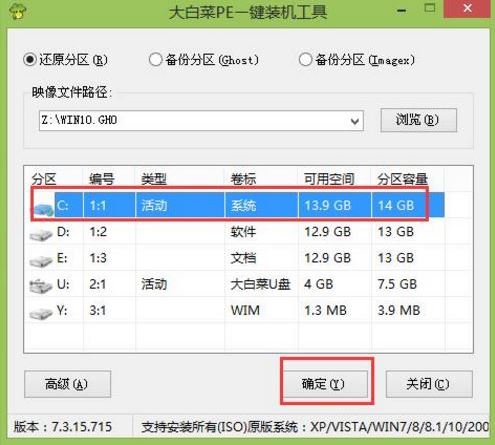
3、之后,我们只需等待系统释放成,如图所示:
.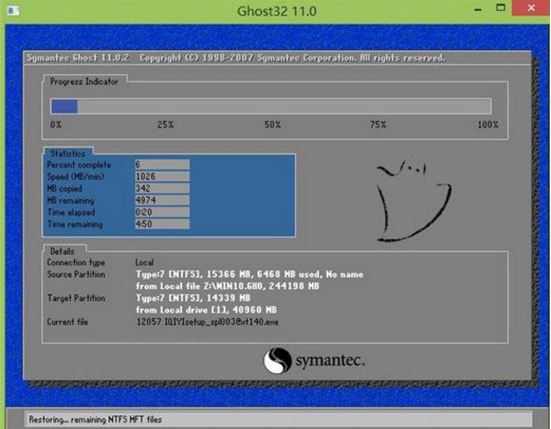
4、等系统释放完成后,重启脑,等待系统设置完成我们就可以使用win10系统了,如图所示:
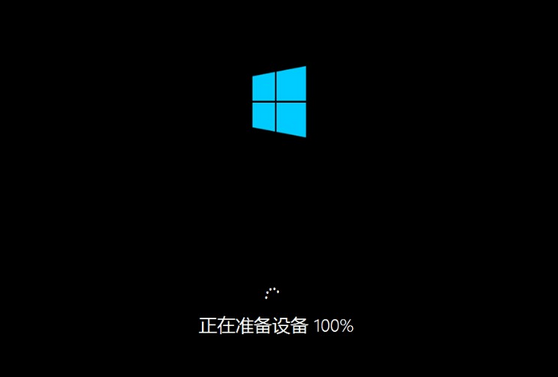
以上就是笔记本如何一键用u盘安装win10的操作方法,如果笔记本的用户想要安装win10系统,可以根据上述方法进行操作。
